Criar mapas que destacam clusters visuais de dados no Tableau
Você pode criar mapas no Tableau Desktop que ajudam a identificar clusters visuais, similares ao exemplo a seguir. Esses tipos de mapas são chamados de mapas de distribuição de pontos.
Os mapas de distribuição de pontos são ideais para mostrar como os locais dos pontos de dados estão distribuídos.
Este tópico ilustra como criar um mapa de distribuição de pontos com um exemplo. Siga o exemplo desse tópico para saber como configurar a fonte de dados e criar a visualização de um mapa de distribuição de pontos.

Sua fonte de dados
Para criar um mapa de distribuição de pontos, a fonte de dados deve incluir as seguintes informações:
- Coordenadas de latitude e longitude para todos os locais
Por exemplo, a tabela a seguir é um fragmento da fonte de dados Granizo, incluída na Pasta de trabalho de exemplo - Criar mapas de distribuição de pontos no Tableau(O link abre em nova janela) no Tableau Public. Ela contém colunas para as coordenadas de latitude e longitude de tempestades de granizo nos Estados Unidos de 1955 a 2013.
| Latitude | Longitude |
| 32,2000 | -101,5000 |
| 38,5800 | -92,5800 |
| 41,2000 | -89,6800 |
| 39,2800 | -87,4000 |
| 41,7800 | -87,7800 |
| 39,5000 | -90,0800 |
Fundamentos de mapas básicos
| Divisória Colunas: | Longitude (dimensão contínua, função geográfica de longitude atribuída) |
| Divisória Linhas: | Latitude (dimensão contínua, função geográfica de latitude atribuída) |
| Tipo de marca: | Automático |
Criar a visualização de mapa
Para continuar com esse exemplo, baixe a Pasta de trabalho de exemplo - Criar mapas de distribuição de pontos no Tableau(O link abre em nova janela) do Tableau Public e abra-a no Tableau Desktop.
Abra uma nova planilha.
Verifique se a função geográfica Latitude está atribuída ao campo de latitude e a função geográfica Longitude, ao campo de longitude.
Para obter mais informações, consulte Atribuir uma função geográfica a um campo(O link abre em nova janela).
No painel Dados, clique duas vezes em Latitude e Longitude para adicioná-las à visualização.
Os campos Latitude e Longitude são adicionados às divisórias Colunas e Linhas, e uma visualização de mapa com um ponto de dados é criada.
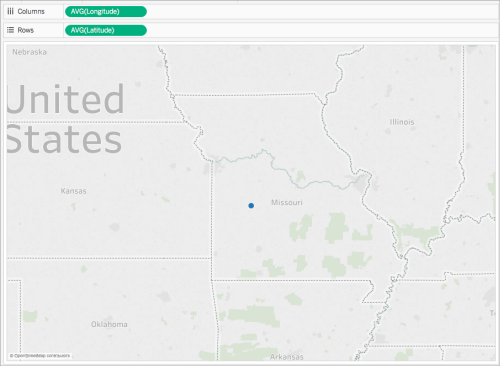
Na divisória Colunas, clique com o botão direito do mouse em Longitude e selecione Dimensão.
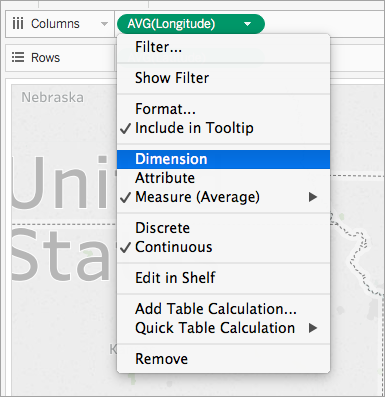
Na divisória Linhas, clique com o botão direito do mouse em Latitude e selecione Dimensão.
A visualização de mapa é atualizada com cada local na fonte de dados.
Observação: talvez seja necessário filtrar alguns pontos de dados na visualização.
No cartão Marcas, clique em Tamanho e mova o controle deslizante para a esquerda.
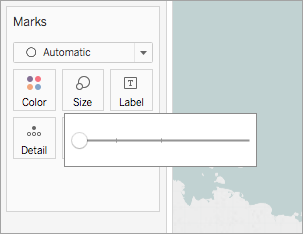
Agora, seu mapa de distribuição de pontos está completo. Um ponto de dados para cada local na fonte de dados está plotado no mapa (menos o que você filtrou da visualização). Observe que a maioria das tempestades de granizo ocorre no lado oriental dos Estados Unidos.
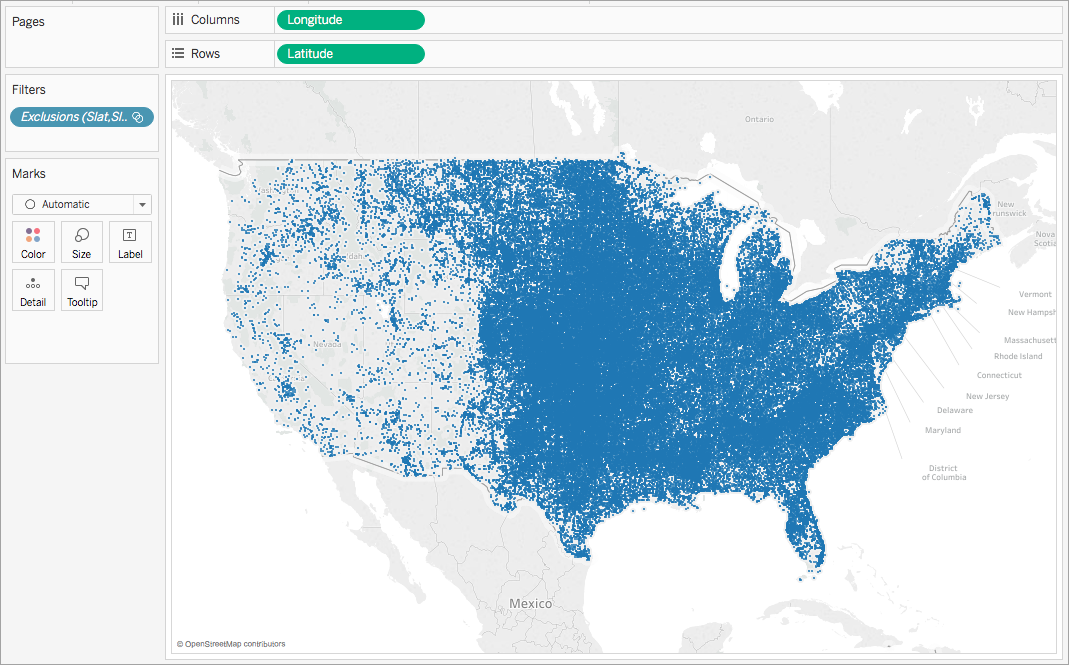
Consulte também:
Mapeamento de conceitos no Tableau(O link abre em nova janela)
Criar mapas que mostram valores quantitativos no Tableau(O link abre em nova janela)
